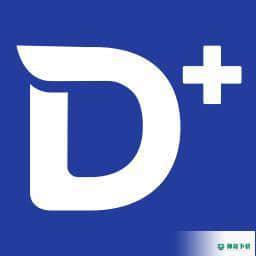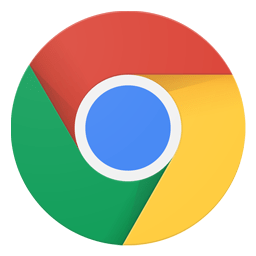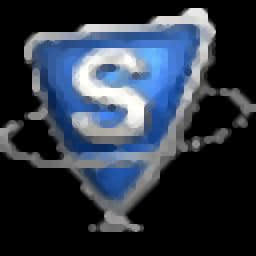
SysTools Office 365 Export 官方版 v4.0
更新时间:2022-06-08 10:34:26软件介绍
SysTools Office 365 Export是一款简单易用的Office 365导出工具,该程序旨在帮助您将Office 365的电子邮件数据进行导出,并输出为PST、EML、MSG等电子邮件格式,以便迁移数据到其他电子邮件客户端,或者创建电子邮件备份。软件具备了直观的向导式界面,登录到Office 365后,选择要导出的数据类型(支持电子邮件,联系人,历和任务),随后使用期筛选器选择要导出的数据范围,随后设置输出格式以及输出目录即可执行导出与转换,使用非常简单。
SysTools Office 365 Export软件功能
从Office 365 / Exchange在线邮箱中提取数据到PST / EML / MSG文件类型
从MS Office 365用户帐户导出电子邮件,联系人,历和任务
将Office 365共享邮箱和就地存档邮箱导出为多种格式
的设施期和类别过滤器用于从Micsoft Office 365所需的数据转换
导出过程后,保持Office 365邮箱电子邮件的已读/未读状态
在将Office 365电子邮件导出到EML或MSG时 提供 命名约定选项
PST在Office 365邮箱的导出过程中可用的“拆分文件”选项
轻松使用导出多个O365用户邮箱数据管理模拟一气呵成
完成过程后,生成导出报告并允许以CSV格式保存
Office 365导出工具主要支持所有MS Office 365订阅计划
适应 最新版本的Micsoft Windows(包括Windows 10)
SysTools Office 365 Export软件特色
导出多个Office 365邮箱
Office 365提取器工具的开发方式使您可以一次将多个O365用户邮箱导出到Outlook PST,EML和MSG文件格式。只需以该工具的Office 365管理员身份登录,以所需的文件格式保存所有邮箱数据,包括本地系统上的管理邮箱。另外,即使主电子邮件ID和UPN地址不同,该实用程序也足以导出邮箱
导出Office 365存档邮箱
Office 365电子邮件提取器允许用户以多种文件格式(例如PST,EML和MSG)导出Office 365存档邮箱/就地存档电子邮件。用户还可以使用“期”过滤器选项,根据特定的期范围来检索电子邮件。提取Office 365存档邮箱电子邮件或就地存档时,只需使用“收件人”和“发件人”字段选择一个特定的期范围。
导出Office 365共享邮箱的选项
借助该软件,用户可以以不同的文件格式提取本地系统上的O365共享邮箱。Office 365邮箱导出工具下载PST,EML,MSG文件扩展名中的共享邮箱的收件箱,稿,已发送邮件等数据。实际上,借助过滤器,可以仅导出系统上特定期范围的选定文件夹项目。
自动检测Office 365邮箱的功能
Office 365导出工具的一项强大功能是,它在验证Office 365帐户后直接自动获取所有现有邮箱,包括软件面板上的管理邮箱。除此之外,还可以从垃圾邮件中搜索特定的用户ID。因此,这将通过自动上载多个邮箱来节省大量管理员时间。
导出Office 365历,联系人和任务
Office 365数据导出工具配备了许多惊人的选项,其中一项功能是您还可以使用Office 365管理员或单个用户帐户下载联系人,历和任务项。它移动本地系统上的每个细节,例如在“联系人”中,以原始状态导出联系人,工作地址,电子邮件地址等。
邮件附件和属
Office 365提取器工具在导出过程中保留了与电子邮件关联的所有项目,从而增加了可。它使电子邮件文件附件,云链接附件,标签,主题,互联网标头,格式,期和时间,抄送,密件抄送,超链接保持原始状态。另外,下载到所需文件类型后,它保留邮件的已读或未读状态。
提取特定范围的Office 365邮箱数据
Office 365电子邮件提取程序允许用户先导出Office 365电子邮件,再从Exchange Online帐户重新获取数据。Office 365邮件导出工具中有一个选项可以选择某个特定期范围内的某些特定数据。用户必须输入“收件人”和“发件人”字段来过滤数据。这是一项独特功能,可避免在导出Office 365邮箱时出现不必要的数据。
随时暂停和恢复
从Office 365提取数据的过程可以根据需要停止多次。要继续作,用户需要单击“继续”按钮。无需在每次暂停时都从头开始启动Office 365导出所有电子邮件的过程。当其他任务也需要Internet带宽时,则需要此功能。此外,电子邮件格式不做任何更改。
提供几种命名方式
从Office 365联机邮箱导出的文件,电子邮件和其他组件可以借助Office 365提取器工具以不同的格式保存。将Office 365电子邮件提取为EML文件格式(如AutoIncrement,Subject,Subject_Date,Subject_Fm,Date_Fm_Subject,Date_Subject_Fm和许多其他组合)时,可以使用多种命名约定。此外,输入期的格式也不同。
生成Office 365邮箱导出报告
Office 365电子邮件提取程序在从Office 365提取数据的过程中会生成状态报告。在提取结束时生成的最终报告包含必要的详细,例如用户ID,电子邮件计数,历计数,联系方式和任务计数。但是在提取存档邮箱的情况下,该报告包含文件夹路径,文件夹计数,导出计数和失败计数。此外,最后还有一个进度滴答,表示已成功完成将Office 365联机邮箱导出到PST,EML和MSG的过程。
分割大型结果文件
Office 365导出软件提供了一个名为“之后拆分Outlook数据文件”的选项。借助此功能,生成的PST文件将分成定义大小的较小文件。此选项可防止Outlook数据文件因尺寸过大而损坏,还用户可以自由选择GB或MB格式的大小。
SysTools Office 365 Export安装方法
1、双击安装程序进入SysTools Office 365 Export安装向导,单击【next】。
2、阅读许可协议,勾选【I accept the agreement】的选项,进入下一步的安装。
3、选择目标位置,可以选择默认的C:Pgram Files (x86)SysTools Office 365 Export。
4、选择开始菜单文件夹,用户可以选择默认的SysTools Office 365 Export。
5、选择附加任务,勾选Create a desktop icon以及Create a Quick Lnch icon的选项。
6、准备安装,点击【install】开始进行安装。
7、弹出如下的SysTools Office 365 Export安装成功窗口,单击【finish】完成安装。
SysTools Office 365 Export使用说明
步骤1
首先启动软件“ SysTools Office 365导出”按钮,单击“登录”按钮。如下所示:
步骤2
现在,在下一个屏幕上,选中与“ IsAdmin ”按钮相对应的复选框。
另外,提供相同的凭据并单击“登录”按钮:
步骤3
管理员ID下的所有用户ID将显示如下:
选择必要的用户ID凭据,如下所示,单击“下一步”按钮。
导出为PST
导出为MSG
导出为EML
步骤4
选择与“ Micsoft Outlook(PST) ”标记的文本相对应的单选按钮。
步骤5
现在,选中与标签文本“ Outlook数据文件的拆分选项”相对应的复选框,以选择要拆分PST文件的大小:
步骤6
现在,选择“邮件”,还选择“期过滤器”,单击“设置”按钮。
提供期过滤器,单击“确定”
现在,选择“历”,还选择“期过滤器”,单击“设置”按钮。
提供期过滤器,单击“确定”
现在,选择“任务”,还选择“期过滤器”,单击“设置”按钮。
提供期过滤器,单击“确定”
现在,选中“联系人”复选框以将联系人添加到导出过程。
现在,选中与文本“ Archive Mailbox ”按钮相对应的复选框。
必须为就地存档邮箱启用用户帐户。
以下Windows提示框将显示如下:
步骤7
单击“浏览”按钮以选择软件的目标位置。
导航并选择最终导出过程的路径:
目标路径将显示在与“浏览”按钮相对应的文本框中,如下所示:
现在,单击“开始”按钮。
步骤8
导出过程将立即开始:
步骤9
该过程将成功完成:
步骤10
点击“保存报告”按钮。
现在导航并选择导出报告的最终位置,单击“保存”按钮。
该报告将成功保存。
步骤11
可以通过导航到最终位置来访问该报告:
可以通过导航到最终位置来访问最终位置:
近期热门